服务热线
OBS在Windows/Mac系统的安装方法
- OBS
- 2022-10-13
- 733

Open Broadcaster Software (OBS 是一款开源的录屏软件,录屏无水印且没有时间限制。它适用于 Windows 10、8、7和Mac。 有了这...
Open Broadcaster Software (OBS) 是一款开源的录屏软件,录屏无水印且没有时间限制。它适用于 Windows 10、8、7和Mac。 有了这个软件,摄像师、音响师和不同的专家可以制作出惊人的视觉效果。无论您是刚接触实时流媒体的物质制造商,还是将流媒体作为主要收入来源的企业家,您都可以有信心做出好的视频。
尽管如此,如今市面上还有许多替代工具,您将如何选择最适合您的软件?我将为您解答这些问题
第一部分:OBS在Windows系统的安装方法
下载OBS
OBS Studio 可以从 OBS 官方主页免费下载。

打开安装程序
下载 OBS Studio 安装程序后,转到下载文件夹,然后打开文件以开始安装过程。 单击“下一步”按钮继续下一步。 在那里您需要选择一个安装目录。
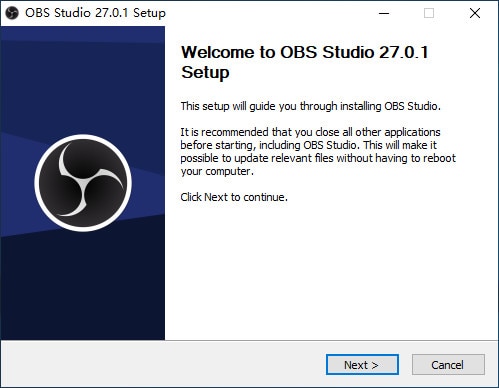
继续安装
这是许可协议,您必须接受有关此软件的政策才能使用它,您必须按“我同意”按钮继续,然后您需要选择要安装 OBS Studio 的目录。 默认安装在 C:/Program Files/OBS-studio 目录下,您可以根据需要进行更改。
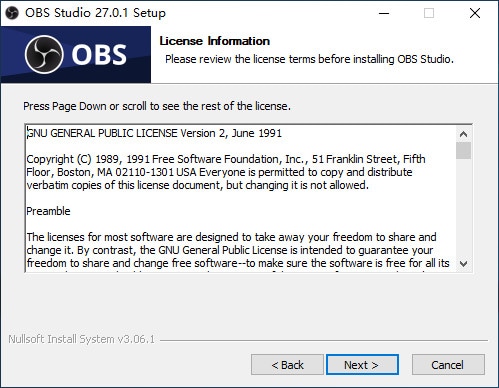
完成安装
确保将其安装在您选择的正确目录中。 之后,安装现在将开始,完成后,您可以启动 OBS Studio。
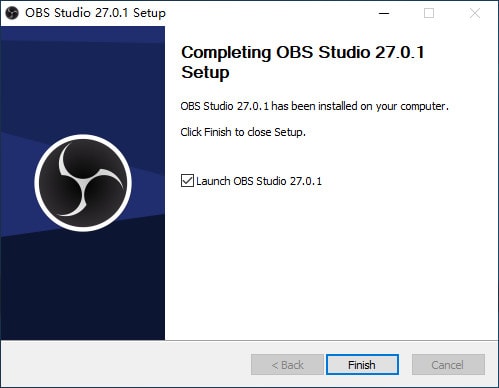
第二部分:OBS在Mac系统的安装方法
打开OBS官方网站
打开您喜欢的浏览器,然后进入到 OBS 下载页面并下载安装程序。
下载最新版本
在OBS页面,选择macOS按钮下载最新版本。
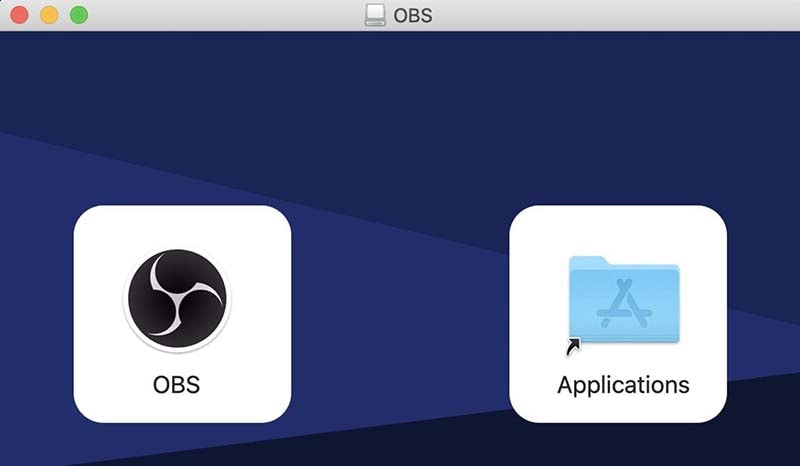
安装应用程序
下载后打开,然后将 OBS 图标拖到 Applications 文件夹中。
启动应用程序
找到 Applications 文件夹,然后双击打开 OBS, 选择继续。
本文链接:http://www.zhengyuhao.com/?id=3
下一篇:OBS Studio怎么录屏?


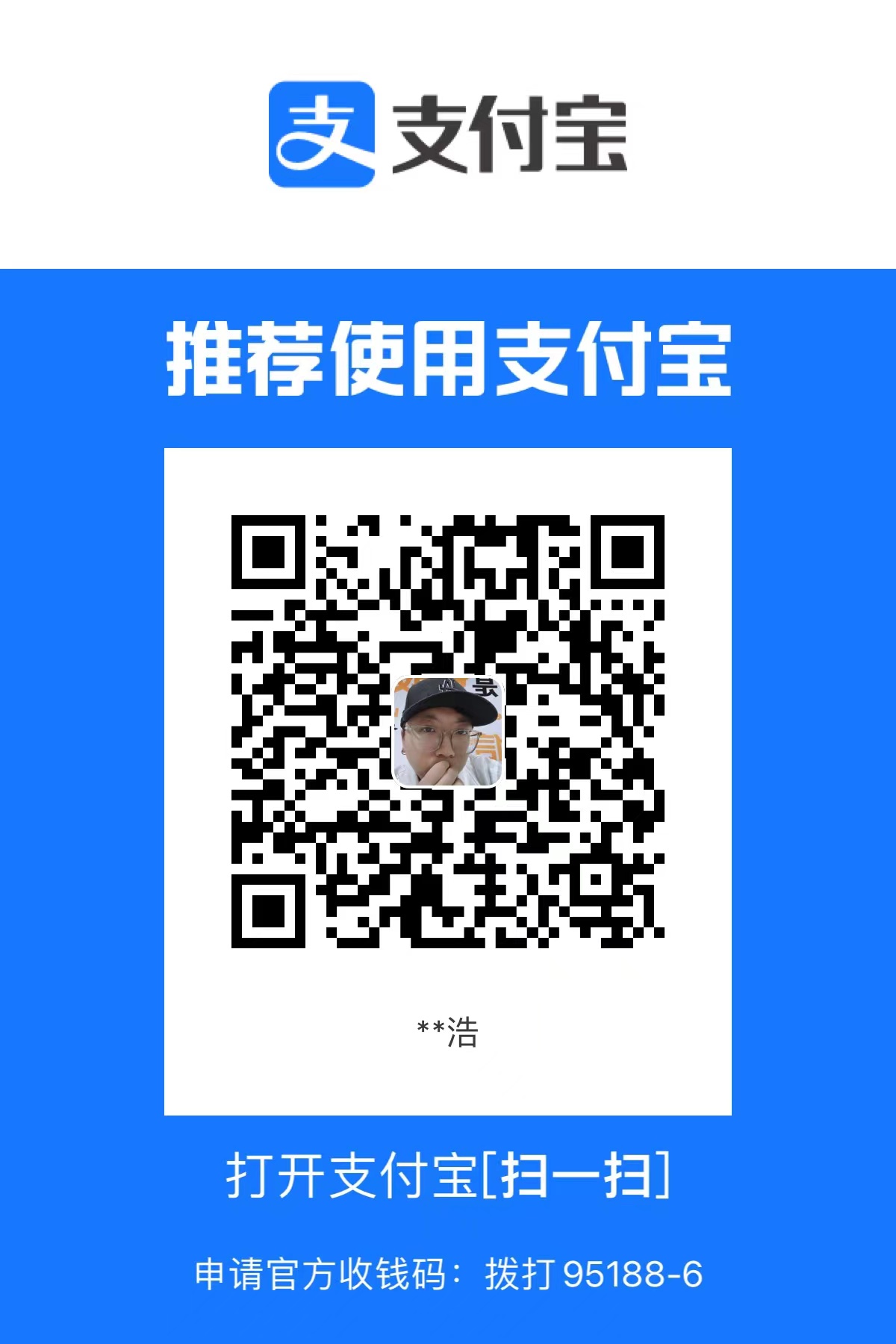
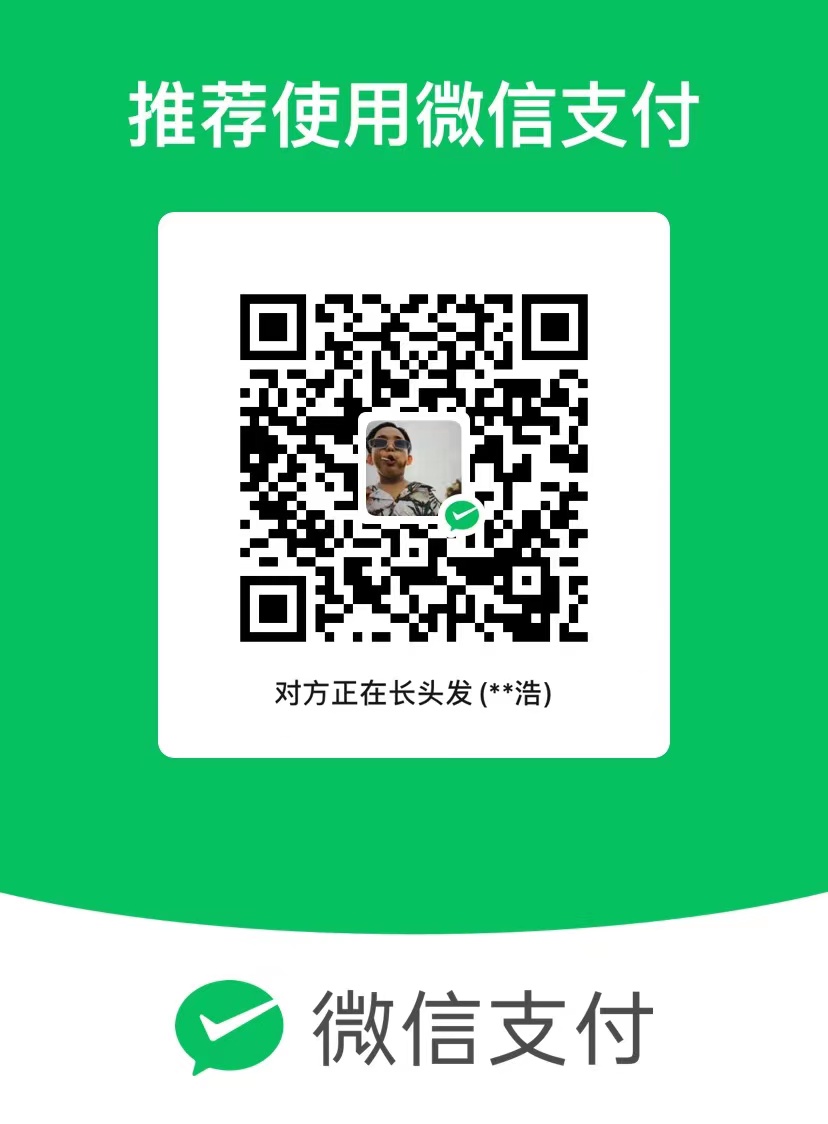


发表评论